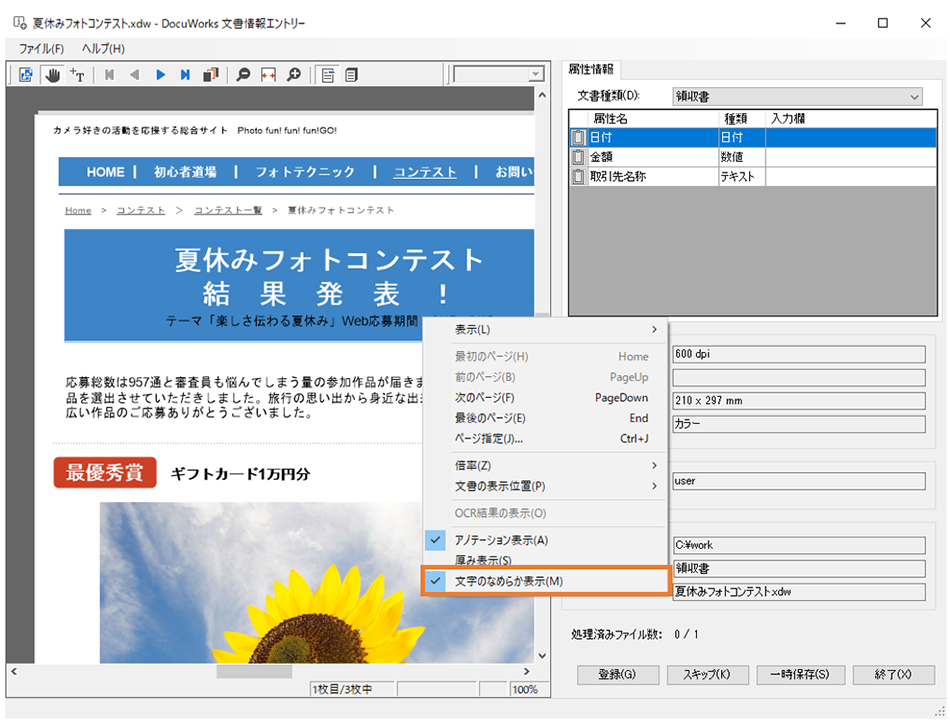登録日:2019年6月17日
最終更新日:2023年7月14日
コンテンツID:00604
対象環境
DocuWorks 文書情報エントリー 2
概要
属性の編集プラグインにおける画面および画質に関する次の2つの現象について説明します。
現象1
- 属性の編集プラグインで画面の拡大や最大化で表示すると、属性の入力画面が崩れる。
原因
高DPIに対応していないため、高解像度のディスプレイが利用されている場合に発生します。
対処方法
対処方法には、以下に示す2つの方法があります。
- DocuWorks 文書情報エントリー 2.1以降にアップデートしてください。
- 属性の編集プラグインを終了させて以下の設定を変更後、再度編集プラグインを起動してください。
DocuWorks 文書情報エントリー 2のインストール先にある「dwdiset.exe」のプロパティ[互換性]タブで以下の設定をしてください。
DocuWorks 文書情報エントリー 2のデフォルトパスは次の通りです。
x86:C:¥Program Files¥FUJIFILM¥DocuWorks Document Information Entry¥dwdi
x64:C:¥Program Files(x86)¥FUJIFILM¥DocuWorks Document Information Entry¥dwdi
※設定画面および設定できる項目は、Windowsバージョンにより異なります。
Windows 10をご利用の場合、設定項目が拡張され、見やすく表示できるCreators Update(Ver.1703)以降でご利用いただくことをお勧めします。
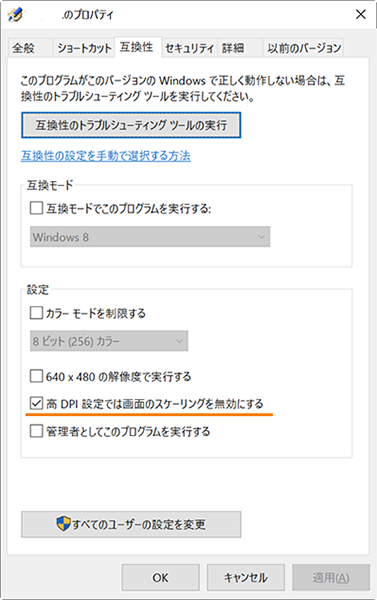
(1)画面1(プロパティ画面の例:Windows 10 Ver.1703より前)
- [高DPI設定では画面のスケーリングを無効にする]をONに設定する。
- [OK]または[適用]ボタンをクリックする。
※上記を設定した場合は、次の注意点があります。
- 「属性の編集」プラグインの画面で[ヘルプ]メニュー-[バージョン情報]で表示される[バージョン情報]画面の表示が切れることがあります。この場合は、ユーザーガイドを参照してシリアル番号を確認してください。
- 「属性の編集」プラグインの画面が小さく表示されることがあります。
(2)画面2(プロパティ画面の例:Windows 10 Ver.1709)
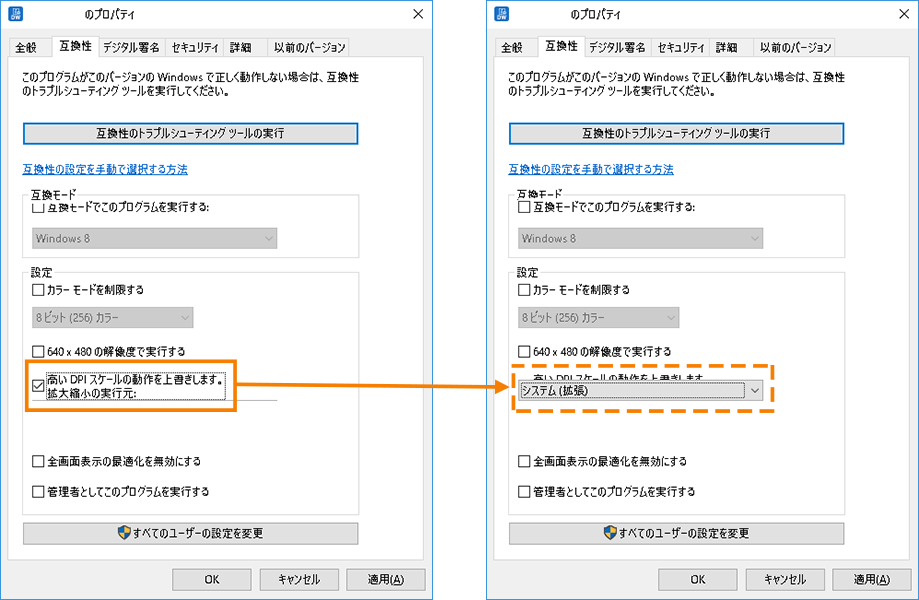
- [高いDPIスケールの動作を上書きします。] をONに設定する。
- [拡大縮小の実行元:]で「システム(拡張)」 を選択する。
- [OK]または[適用]ボタンをクリックする。
(3)画面3(プロパティ画面の例:Windows 10 Ver.1803)
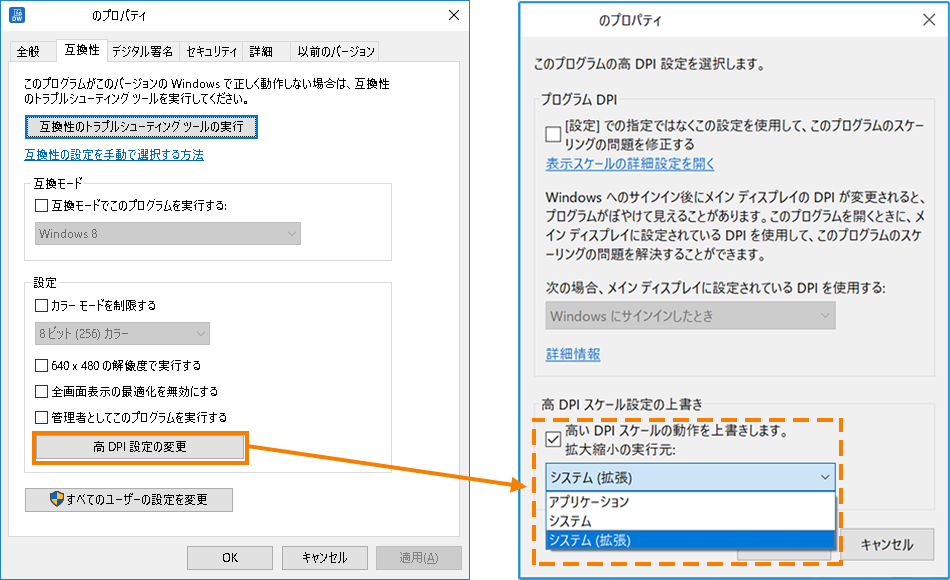
- [高DPI設定の変更]ボタンをクリックする。
- [高いDPIスケールの動作を上書きします。] をONに設定し、[拡大縮小の実行元:] で「システム(拡張)」 を選択する。
- [OK]または[適用]ボタンをクリックする。
現象2
- 属性の編集プラグインで読み込んだDocuWorks文書の画質が粗い
原因
DocuWorks 文書情報エントリーの操作画面で文書表示部を右クリックし、[文字のなめらか表示]がOFFの場合に発生します。
対処方法
上記[文字のなめらか表示]をONに設定してください。